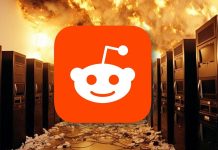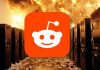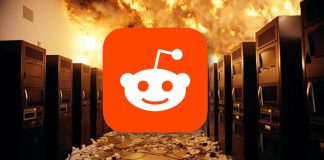Los videojuegos no son solo cosa de niños. Pero ellos también lo usan. Y las consolas tienen la opción de activar el control parental para evitarnos disgustos en la cuenta del banco. La mayoría de consolas de la actualidad nos permiten conectarlas a Internet para acceder a una tienda online donde comprar nuevos juegos o donde comprar nuevas funciones, potenciadores, vidas, expansiones, etc. Pero esto puede ser peligroso si la dejas en manos de los niños y no controlas qué hacen. Por eso puedes activar el control parental en la PS4 o establecer límite de gasto en la cuenta.
¿Qué nos permite la PS4? Podemos establecer un límite de gasto en la cuenta. Podrán administrar el dinero que consideremos para usarlo en sus videojuegos pero no podrán gastar y gastar continuamente haciendo que nos llevemos una sorpresa en la cuenta del banco a final de mes. Tanto si es voluntario como si ha sido involuntario.
Estas opciones están dentro del control paterno en PS4 y no solo puedes definir un gasto sino que cuenta además con más limitaciones pensadas para los más pequeños, tanto por su seguridad como para evitar disgustos.
¿Qué permite el control parental?
Una vez que tu hijo o hija menor de edad tenga una cuenta en PS4 puedes gestionarla para restringir el acceso a aplicaciones, dispositivos, pagos, etc. Lo que permite es:
- Configurar las restricciones del tiempo de juego: Puedes poner límites al tiempo que pueden dedicar a jugar a la PS4 para que no estén enganchados.
- Definir el límite de gasto mensual: Cada mes sólo podrán gastarse una cantidad fija en PlayStation Store que estará en una especie de monedero. No podrán cambiar esta cantidad a no ser que seas tutor de la cuenta y puedas modificar los límites de gastos configurados. Los niños no podrán hacerlo por sí solos.
- Denegar la comunicación con otros jugadores en PS4 para evitar que las cuentas de menores se comuniquen con desconocidos sin tu supervisión.
- Restringir visualización de contenido creado por otros jugadores de PS4 por si quieres evitar que vean cierto tipo de vídeos, de texto o de imágenes.
- Permitir o no el uso del navegador web
- Restringir el uso de PlayStation VR que no es apta para menores de 12 años
- Establecer niveles de clasificación por edad para juegos que permitirá que no compren ni descarguen nada que no corresponda a la edad real del usuario.
Cómo configurarlo
Lo primero que tendrás que hacer para definir el límite de gasto mensual de PS4 es crear cuentas familiares, crear cuentas de adultos y asignarle miembros menores.
El primer paso es crear una cuenta de adulto. Es totalmente gratuito y no necesitarás introducir ningún método de pago. Sólo tendrás que ir a «Crear una cuenta” e ir rellenando los distintos datos. Puedes hacerlo desde el navegador o desde la propia consola. Desde el navegador los pasos son muy sencillos:
- Ve a la página web de Administración de cuentas de Sony
Pulsa en Crear cuenta nueva
- Haz clic en Iniciar
- Escribe el ID de inicio de sesión y contraseña
- Confirma la contraseña
- Toca en “Siguiente”
- Elige el país, el idioma y tu fecha de nacimiento
- Lee el resumen de privacidad y pulsa en “Continuar”
- Acepta la opción de Términos y condiciones y Acuerdo de usuario
- Pulsa en “Aceptar y crear cuenta”
- Recibirás un correo electrónico de confirmación
- Verifica el correo para crear la cuenta
- Inicia sesión para conseguir configurar miembros menores
Administración de familia
Una vez que la tengas, verás todas las opciones disponibles con tu cuenta. En la parte izquierda de la pantalla verás un menú con diferentes opciones. Entre ellas, “Administración de familia” para activar el control parental de la PS4.
- Ve a Administración de familia
- Toca en “Configurar ahora”
- Verás dos opciones diferentes
- Añadir a un adulto
- Añadir a un menor
- Elige “Añadir a un menor»
- Escribe el ID de inicio de sesión, contraseña y fecha de nacimiento
- Confirma con “Siguiente”
- Acepta la información y pulsa en Confirmar
Configuración del control parental
Aquí podrás ir eligiendo qué permites y qué no. En la primera pantalla del control parental de la PS4 podrás marcar la edad para cada una de las opciones, qué permites:
- Nivel de edad para juegos
- Nivel de edad para Blu-ray Disc y vídeos en DVD
- Uso de PlayStation VR
- Uso del navegador de Internet
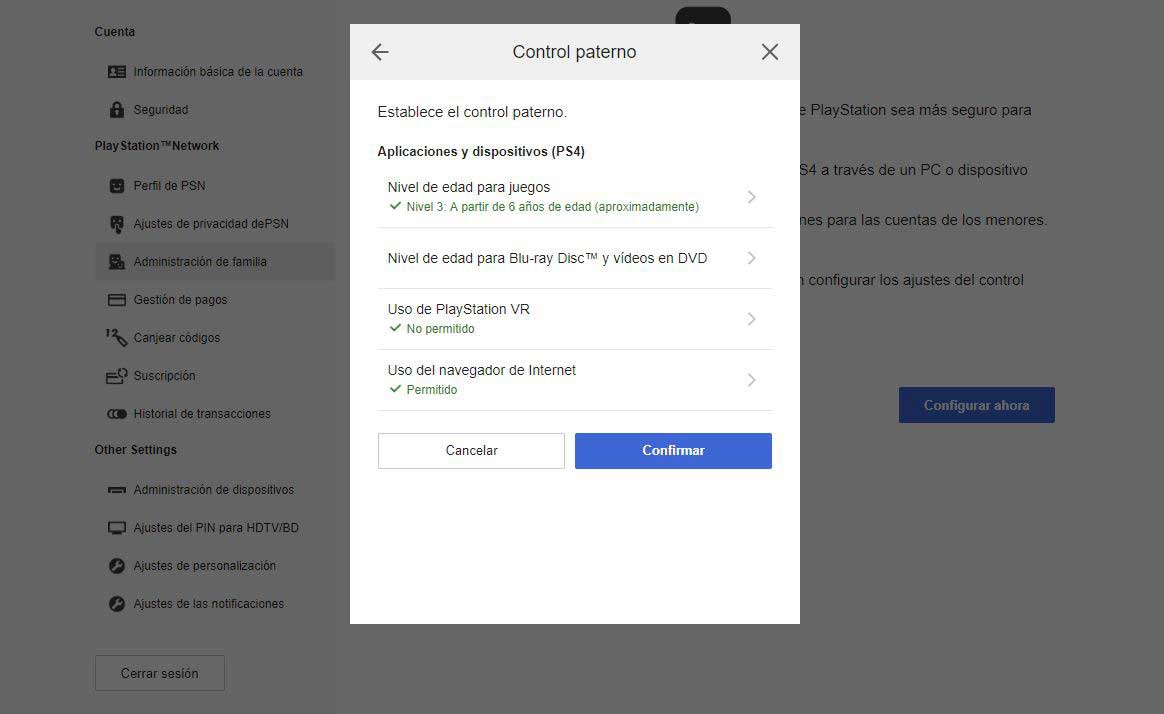
Confirma con el botón azul de “Confirmar” y pasa a la siguiente opción del control parental de la PS4. Aquí podrás configurar las funciones de red, la conexión a Internet desde la PS4 por parte de ese niño:
- Puede o no comunicarse con otros jugadores
- Puede o no ver contenido creado por otros jugadores
- Cuál es el límite de gasto mensual
- 5 euros
- 20 euros
- 50 euros
- 75 euros
- 100 euros
- 150 euros
- Sin límite
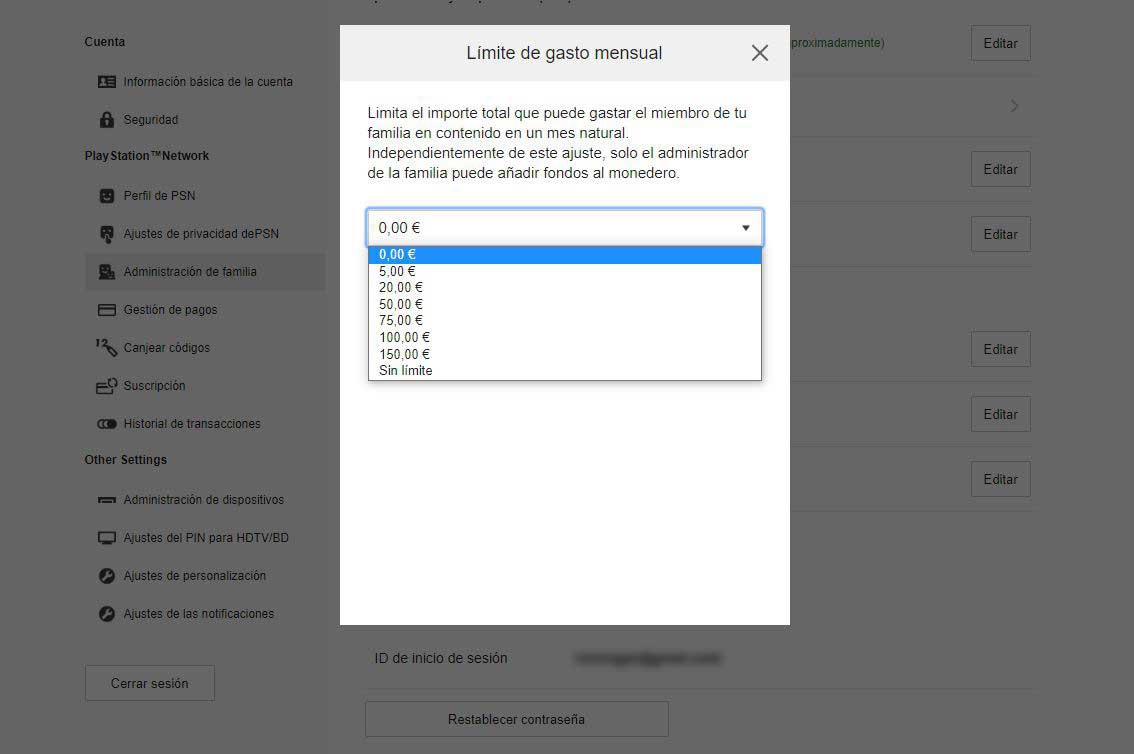
Marca el que creas correspondiente y pulsa en “Confirmar”. Elige la zona horaria del país en el que estás para poder usar las funciones de tiempo de juego y elegir cuánto tiempo diario puede usar la PS4. Confirma y pulsa en “Aceptar y añadir a la familia”
Este miembro se añadirá automáticamente a la familia y una vez que lo tengas podrás ir al apartado “Administración de familia” y modificar los ajustes de cada uno de los miembros. Podrás añadir administradores a medida que crezcan o que otros adultos sean registrados en la misma cuenta. También podrás añadir otros niños y perfiles de menores a la misma cuenta y podrás configurar los límites adaptándose a su edad o a lo que quieres permitir. El control parental no será igual para todos sino que podrás diferenciar entre los diferentes miembros o modificar los ajustes a medida que crezcan.
Añadir tutores
Para poder activar o desactivar el control parental de la PS4 o lo que hace el niño o menor, debes tener permisos de padre, madre o tutor legal. Gracias a estos permisos podrás elegir la cantidad de dinero que hay en el monedero de la familia y los límites de gasto, de tiempo, etc.
Para ello, sigue estos pasos:
- Inicia sesión en Administración de cuentas
- Toca en la opción Administración de la familia
- Selecciona el miembro adulto de la familia que quieras de la lista
- Verás toda la información
- Toca sobre el perfil de uno de los adultos registrados
- Elige la posibilidad de darle “poder” de madre, padre o tutor.
The post ¡Evita sustos! Cómo poner límite de gasto mensual en la PS4 appeared first on ADSLZone.